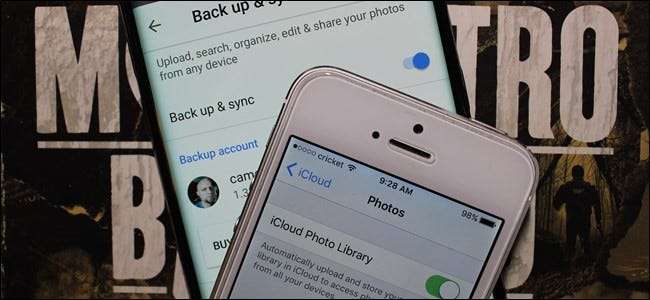
جدید اسمارٹ فونز اور کلاؤڈ فوٹو سروسز آپ کی ہر ایک تصویر کو بادل میں خود بخود اپ لوڈ کرنا چاہتی ہیں۔ اس سے یہ یقینی بنتا ہے کہ آپ ان تمام تصاویر کو محفوظ طریقے سے کسی جگہ بیک اپ لے رہے ہیں ، لیکن یہ ہر ایک تصویر کے لئے مثالی نہیں ہے۔ بدقسمتی سے ، ایپل اور گوگل جیسی کمپنیوں نے یہ پیغام حاصل نہیں کیا ہے۔ یہ ہے کہ کس طرح کی تصاویر کو اپ لوڈ کیا جائے ، اور کہاں پر قابو پایا جا.۔
چاہے آپ خود بخود فوٹو اپ لوڈ کرنا چاہتے ہو یا نہیں
متعلقہ: iCloud ڈرائیو اور iCloud فوٹو لائبریری کے استعمال کے بارے میں ہر چیز کی آپ کو جاننے کی ضرورت ہے
آپ نے ان ایپس کو انسٹال کرکے تشکیل دیا ہے جن پر آپ انسٹال اور تشکیل دیتے ہیں ، آپ کے پاس بہت سے ایپس ہوسکتی ہیں جو آپ کی تصاویر مختلف جگہوں پر اپ لوڈ کرتی ہیں: IOS پر بلٹ ان iCloud فوٹو ، Android پر بلٹ ان فوٹو ایپ ، یا یہاں تک کہ ڈراپ باکس ، میں بھی ایک آٹو- iOS اور Android دونوں پر خصوصیت اپ لوڈ کریں۔ آپ ان میں سے ہر ایک کو تشکیل دے کر شروعات کرسکتے ہیں۔
iCloud فوٹو لائبریری
آئی فون اور آئی پیڈ کے ذریعہ خودکار طور پر فوٹو اپ لوڈ ہوتا ہے iCloud فوٹو لائبریری . اگر آپ نے آئی کلاؤڈ کو فعال کردیا ہے تو ، اس کے لئے ایک اچھا موقع ہے کہ آپ نے فوٹو لائبریری کی خصوصیت کو فعال کردیا جو آپ اپنے آئکلود اسٹوریج میں لیتے ہوئے فوٹو اپ لوڈ کرتا ہے۔ آئی کلود میں کتنی تصاویر اسٹور کی جاسکتی ہیں اس پر کوئی پابندی نہیں ہے – جب تک آپ کے پاس آپ جتنا چاہیں اسٹور کرسکتے ہیں مفت جگہ دستیاب ہے .
ترتیبات ایپ کو کھولیں ، آئکلائڈ زمرے کو تھپتھپائیں ، اور تصاویر پر ٹیپ کریں یہ کنٹرول کرنے کے لئے یہاں اختیارات استعمال کریں کہ آیا آپ کا فون یا آئی پیڈ آپ کی تصاویر کو آئکلائڈ میں اپ لوڈ کرتے ہیں۔
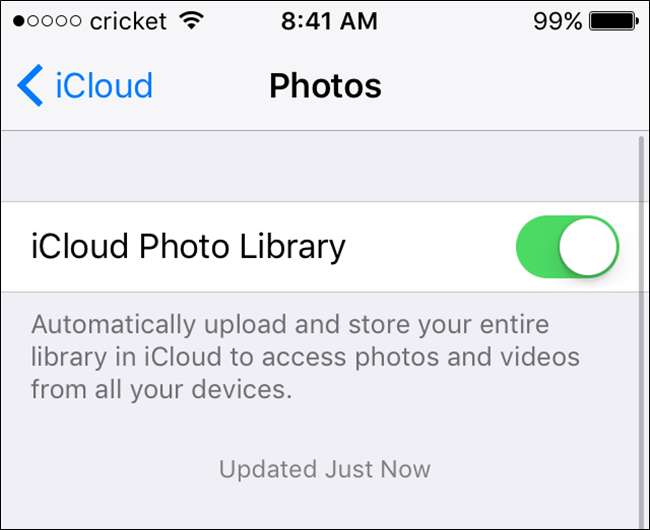
گوگل فوٹو
Android آلات میں خود بخود فوٹو اپ لوڈ ہوتا ہے فوٹو ایپ میں "آٹو بیک اپ" کی خصوصیت ، جو ویب پر آپ کی تصاویر کو اسٹور کرتا ہے فوٹوز.گوگل.کوم . ایک زمانے میں یہ Google+ ایپ کی خصوصیت تھی ، لیکن اس پر قدرے الجھن تھی کہ عوامی کیا تھا اور کیا نہیں تھا ، لہذا Google نے اس کے بعد خدمات کو سادگی کے لئے الگ کردیا۔
گوگل کے پاس اسٹوریج کی گنتی کا ایک دلچسپ طریقہ ہے: آپ اپنی تصاویر کے اصل معیار (پڑھیں: غیر کمپریسڈ) ورژن اپ لوڈ کرسکتے ہیں ، لیکن آپ اپنے Google اکاؤنٹ پر اسٹوریج کی مقدار سے محدود ہیں۔ متبادل کے طور پر ، آپ فوٹو ایپ کو تصویر کو کمپریس کرنے کی اجازت دے سکتے ہیں لیکن اعلی سطح کا معیار برقرار رکھ سکتے ہیں اور لامحدود اسٹوریج رکھتے ہیں۔ مؤخر الذکر پہلے سے طے شدہ آپشن ہے ، اور ایمانداری کے ساتھ یہ شاید زیادہ تر صارفین کے لئے بہترین ہے۔ زیادہ تر چیزوں کی طرح ، اس قاعدے سے بھی مستثنیات ہیں: گوگل کے نئے پکسل فون کے مالکان صفر پابندیوں کے ساتھ پورے معیار کے اپلوڈ رکھتے ہیں۔
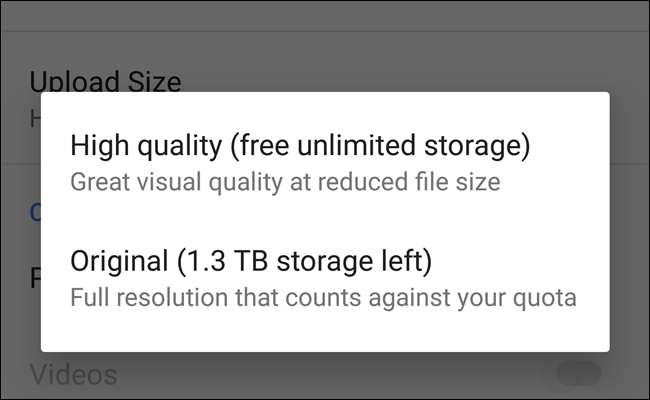
اپنی آٹو اپ لوڈ کی ترتیبات تک رسائی حاصل کرنے کے ل your ، اپنے اینڈرائڈ فون یا ٹیبلٹ پر فوٹو ایپ لانچ کریں ، مینو کھولنے کے لئے دائیں طرف سے سوائپ کریں ، پھر نیچے ترتیبات پر سکرول کریں۔ مینو میں پہلا آپشن "بیک اپ اور مطابقت پذیری" ہے ، جہاں آپ کی مطابقت پذیری کی تمام ترتیبات محفوظ ہیں۔ یہ کنٹرول کرنے کیلئے یہاں اختیارات استعمال کریں کہ آیا آپ کا Android آلہ آپ کی تصاویر کو اپنے Google اکاؤنٹ میں اپ لوڈ کرتا ہے۔
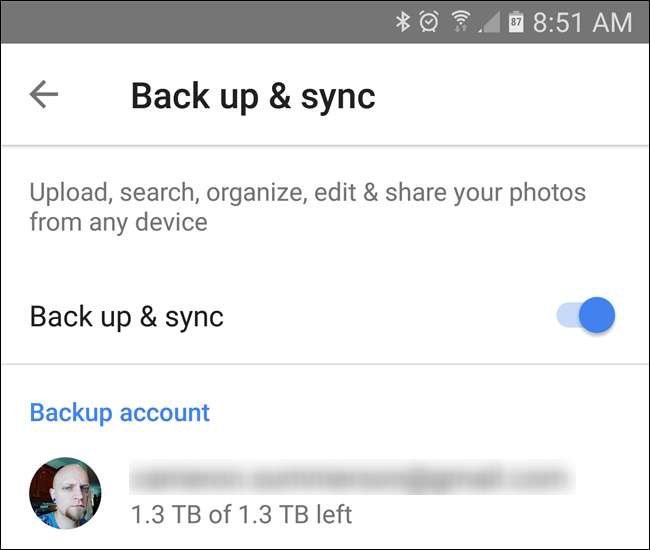
ڈراپ باکس اور دیگر کلاؤڈ اسٹوریج ایپس
متعلقہ: 1 TB کلاؤڈ اسٹوریج کو در حقیقت استعمال کرنے کے 6 طریقے
چاہے آپ آئی فون یا Android فون استعمال کررہے ہیں ، کلاؤڈ اسٹوریج ایپس اگر آپ نے ایپ انسٹال کر کے اس خصوصیت کو فعال کردیا ہے تو جیسے گوگل فوٹو ، ڈراپ باکس ، مائیکروسافٹ ون ڈرائیو ، اور فلکر آپ کی تصاویر کو بادل پر خود بخود اپ لوڈ کرسکتے ہیں۔ ونڈوز فون پر ، بلٹ ان فوٹو اپ لوڈ کی خصوصیت آپ کی تصاویر کو ون ڈرائیو پر اپ لوڈ کرتی ہے۔
لہذا ، آپ نے نصب کردہ کسی بھی کلاؤڈ فائل اسٹوریج یا فوٹو اپ لوڈنگ ایپس کو چیک کریں اور یہ یقینی بنائیں کہ اگر آپ ان کو استعمال نہیں کرنا چاہتے ہیں تو تصویر اپ لوڈز غیر فعال ہیں۔ مثال کے طور پر ، ڈراپ باکس میں ، آپ کو یہ اختیارات دونوں OS پر ترتیبات> کیمرا اپلوڈ کے تحت پائیں گے۔

آپ نے جو تصاویر اپ لوڈ کیں ہیں ان کو دیکھیں اور ان کو حذف کریں جو آپ نہیں رکھنا چاہتے ہیں
اگر آپ ایک حساس تصویر — یا صرف ایک ایسی تصویر کھینچتے ہیں جو آپ ہمیشہ کے لئے نہیں رکھنا چاہتے ہیں — تو آپ اسے کم از کم زیادہ تر معاملات میں اس سے جان چھڑانے کے لئے اپنے اسمارٹ فون پر حذف نہیں کرسکتے ہیں۔ آپ کے پاس ابھی بھی ایک کاپی آن لائن محفوظ کی جائے گی۔ لہذا اسے اچھ .ے طور پر حذف کرنے کے ل you ، آپ کو خود فوٹو اپ لوڈنگ سروس میں جانا پڑے گا اور فوٹو کو ان کے سرورز سے بھی حذف کرنا ہوگا۔ (اس اصول کی ایک استثنیٰ گوگل فوٹو ہے – جب آپ فوٹو ایپ میں کسی تصویر کو حذف کردیں گے تو وہ اسے آپ کے کلاؤڈ فوٹو سے بھی ہٹا دے گی۔)
ایپل کے آئکلائڈ کے ل you ، آپ فی الحال ان تصاویر کو کسی iOS آلہ پر ، فوٹو پر ایپ میں ، کسی میک پر آئی فونو میں ، یا تصاویر میں مطابقت پذیری کی خصوصیت کے ذریعے ان تک رسائی حاصل کرسکتے ہیں۔ ونڈوز کے لئے iCloud کنٹرول پینل . ایسی کوئی بھی تصویروں کو حذف کریں جو آپ بادل میں نہیں دیکھنا چاہتے ہیں۔
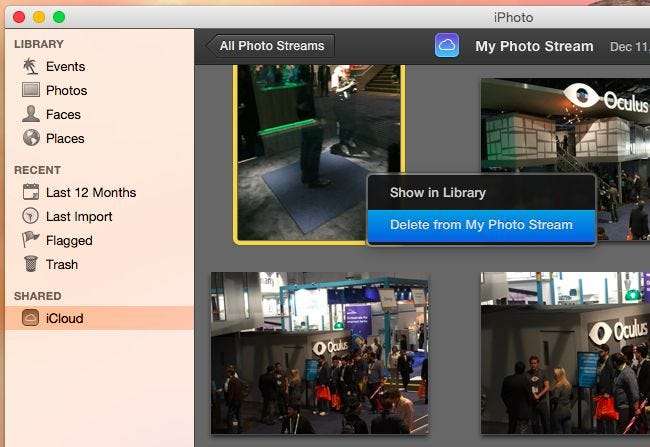
گوگل فوٹو کے ل you ، آپ ان کو ویب پر بھی کنٹرول کرسکتے ہیں۔ کی طرف جائیں فوٹوز.گوگل.کوم اپنے سبھی بیک اپ شدہ مواد کو دیکھنے کے لئے the اوپر بائیں کونے میں چیک مارک پر کلک کرنے سے آپ بڑے پیمانے پر حذف کرنے کے لئے متعدد تصاویر منتخب کرسکیں گے۔
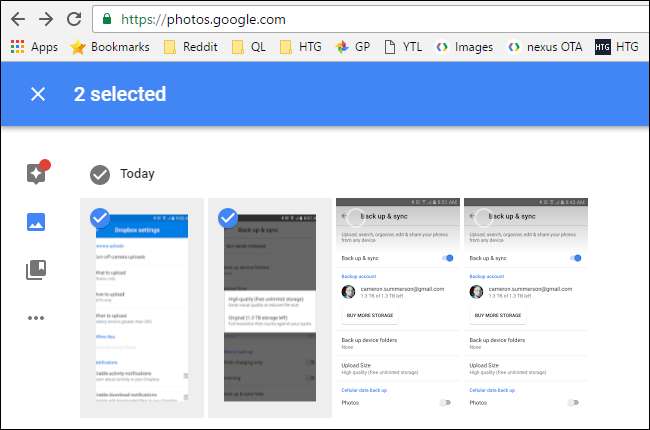
ڈراپ باکس اور ون ڈرائیو کے ل you ، آپ کو صرف اپنے کلاؤڈ اسٹوریج اکاؤنٹ میں فائلوں کے بطور اپ لوڈ کردہ تصاویر ملیں گی۔ مثال کے طور پر ، ڈراپ باکس میں آپ انہیں اپنی فائلوں کی فہرست میں فوٹو ویو کے تحت یا کیمرہ اپلوڈ فولڈر کے نیچے پائیں گے۔ آپ ان کو اپنے ڈیسک ٹاپ پر ڈراپ باکس مطابقت پذیر کلائنٹ ، ڈراپ باکس ویب سائٹ یا ڈراپ باکس موبائل ایپ سے حاصل کرسکتے ہیں۔
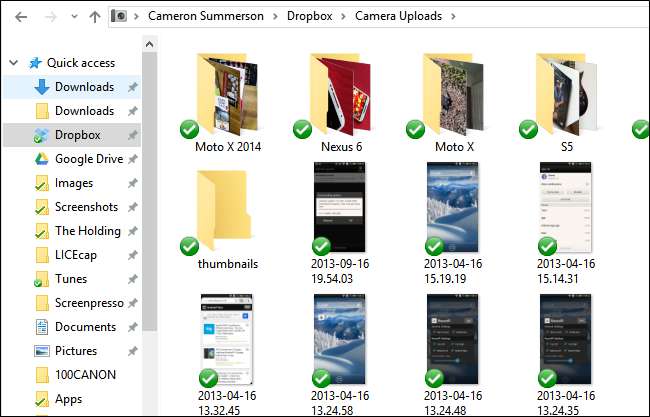
فلکر جیسے دیگر خدمات کے ل it ، یہ آپ کی توقع کے مطابق کام کرتا ہے example وہ آپ کے فلکر اکاؤنٹ میں بطور فوٹو دستیاب ہوں گے ، مثال کے طور پر۔
فوٹو لیں اور انہیں نجی رکھیں
متعلقہ: اپنے Android فون کے کیمرہ سے دستاویزات کو پی ڈی ایف میں کیسے سکین کریں
تو پھر کیا ہوگا اگر آپ کے پاس یہ خصوصیات موجود ہیں ، لیکن بادل پر اپ لوڈ کیے بغیر ہی فوٹو لینا چاہتے ہیں؟ ہیک ، شاید آپ ہو اہم قانونی یا مالی دستاویزات کی تصاویر ان کو اسکین کرنے کے ل taking . آپ شاید ان حساس دستاویزات کی کاپیاں گوگل فوٹو ، آئ کلاؤڈ ، یا ڈراپ باکس میں محفوظ نہیں کرنا چاہتے ہیں۔
خود کار طریقے سے فوٹو اپ لوڈ سے گریز کرنا اصل میں قدرے سخت ہے۔ iOS یا Android پر بلٹ ان کیمرا ایپ کو "براہ کرم ان تصاویر کو اپ لوڈ نہیں کریں" وضع میں رکھنے کا کوئی طریقہ نہیں ہے۔ آپ کی ہر تصویر اپ لوڈ کی جائے گی جب تک کہ خصوصیت فعال ہوجائے۔ اگر آپ انہیں ہٹانا چاہتے ہیں تو آپ کو بعد میں انہیں آن لائن اسٹوریج سروس سے حذف کرنا پڑے گا۔ اگر آپ ان کو اپ لوڈ نہیں کرنا چاہتے ہیں تو ، آپ کو وہ تصویر لینے سے پہلے فوٹو اپ لوڈ کرنے کی خصوصیات کو فوری طور پر غیر فعال کرنا پڑے گا۔ اس کے بعد بھی ، اگر آپ بعد میں فوٹو اپ لوڈ کرنے کی خصوصیت کو اہل بناتے ہیں تو ، اگر آپ نے ان کو حذف نہیں کیا ہے تو یہ ان تصاویر کو اپ لوڈ کردے گا۔ یہ واقعی میں کھو جانے کی صورتحال ہے۔
تاہم ، کچھ تیسری پارٹی کے "پرائیویٹ کیمرا" قسم کے ایپس ، آپ کو iOS پر سسٹم بھر میں کیمرہ رول میں اسٹور کیے بغیر یا Android پر تصاویر کو فوٹو لینے کی اجازت دیتی ہیں۔ یہاں کی کلید یہ ہے کہ "پرائیویٹ کیمرا" ایپ فوٹو لیتا ہے اور انھیں خود ہی ایپ میں رکھتا ہے ، جس سے سسٹم بھر میں فوٹو اسٹوریج تک رسائی حاصل نہیں ہوتی ہے اور پھر خود بخود اپ لوڈ ہوجاتی ہے۔ یہ کوئی مثالی حل نہیں ہے ، لیکن تصاویر کو سسٹم وسیع تصاویر کی خصوصیت سے الگ رکھنا ہی یقینی بنانا ہے کہ وہ اپ لوڈ نہیں ہوئے ہیں۔
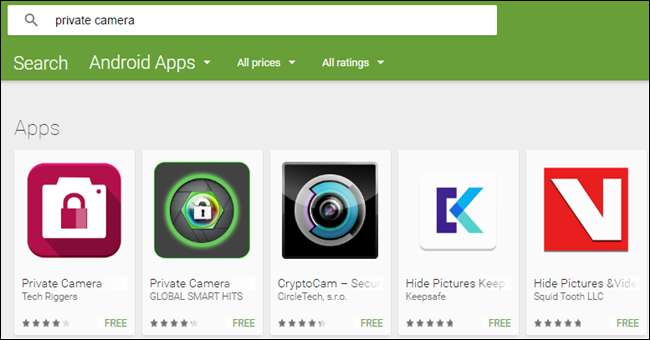
آپ فوٹو اپ لوڈ کو مستقل طور پر بھی غیر فعال کرسکتے ہیں یا صرف انھیں اپ لوڈ کرنے اور کلاؤڈ اسٹوریج سے بعد میں حذف کرنے کی اجازت دے سکتے ہیں۔ لیکن ، اگر وہ حساس ہیں تو ، یقینی بنائیں کہ آپ نے بعد میں اپنا کوڑے دان کو صاف کردیا ہے!
آپ کو خودکار فوٹو اپ لوڈ استعمال کرنے کی ضرورت نہیں ہے۔ آپ ہمیشہ اپنی پسند کی کلاؤڈ اسٹوریج سروس میں اپنی پسند کی تصاویر اپ لوڈ کرسکتے ہیں ، یا اپنے فون کو اپنے کمپیوٹر سے منسلک کرسکتے ہیں تاکہ آپ اپنی تصاویر کو منتقلی کرسکیں اور انھیں پرانے زمانے کا انتظام کریں۔ یقینا ، اگر آپ کچھ دیر کے لئے یہ کرنا بھول جاتے ہیں اور آپ کے فون پر کچھ تباہ کن ہوتا ہے… ٹھیک ہے ، آپ جانتے ہو کہ یہ کتنا خوفناک ہوسکتا ہے۔







